word嵌入式圖片顯示不全怎麼回事? word嵌入式圖片顯示不全問題解析
- 王林轉載
- 2024-03-14 22:22:061858瀏覽
php小編柚子發現在使用Word時,有時會遇到嵌入式圖片顯示不全的問題。這可能是由於圖片大小超出頁面邊界或設定了文字環繞所導致的。今天我們將針對word嵌入式圖片顯示不全問題進行分析,並提供解決方案,幫助您輕鬆解決這一煩惱。
word內嵌圖片顯示不全問題解析
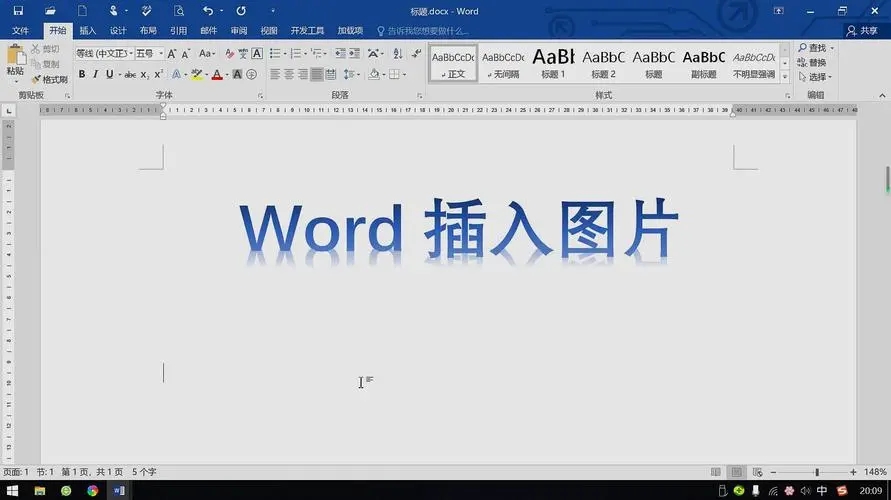
一、調整圖片大小
如果插入的圖片太大,可以透過調整圖片大小來解決。具體操作步驟如下:
(1)選取圖片,然後點選「格式」標籤。
(2)在「大小」選項中,可以手動輸入圖片的寬度和高度,或透過拖曳調整圖片大小。
(3)調整完畢後,點選「確定」即可。
二、調整頁面設定
如果文件頁面設定不當,也會導致圖片顯示不全。可透過以下步驟進行調整:
(1)點選「頁面佈局」選項卡,然後選擇「大小」選項。
(2)在彈出的「頁面設定」視窗中,可以調整頁面的寬度和高度,以滿足圖片顯示的需求。
三、調整圖片位置
如果圖片位置設定不當,例如圖片與文字的位置關係不正確,也會導致圖片顯示不全。可透過以下步驟進行調整:
(1)選取圖片,然後點選「版面選項」。
(2)在彈出的“佈局選項”中,可以選擇圖片與文字的位置關係,例如“嵌入式”,“環繞文字”,“緊密”等。
(3)依需求選擇適當的位置關係,然後點選「確定」。
以上是word嵌入式圖片顯示不全怎麼回事? word嵌入式圖片顯示不全問題解析的詳細內容。更多資訊請關注PHP中文網其他相關文章!
陳述:
本文轉載於:xitongzhijia.net。如有侵權,請聯絡admin@php.cn刪除

